Despre tipărirea documentelor Word
În plus, poate fi necesar să imprimați nu întreg documentul, ci fragmentele sale individuale, tipărirea unui document în mai multe exemplare etc. În acest caz, trebuie să configurați setările de imprimare.
Pentru a imprima și a pregăti un document pentru imprimare, utilizați comanda Print din meniul butonului Office și din comanda de submeniu (a se vedea Figura 13.17).
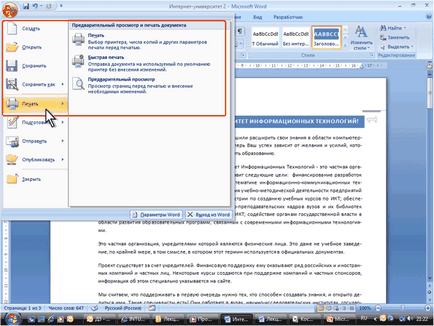
click pentru a mari imaginea
Fig. 13.17. Imprimarea și configurarea imprimării documentelor Word
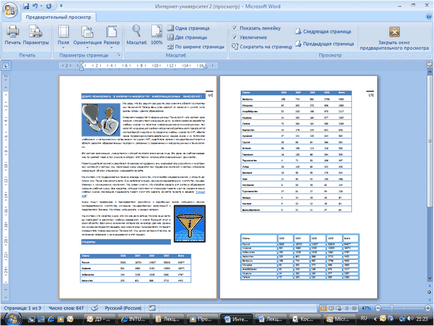
Scara ecranului pentru documente este setată utilizând elementele din grupul Scale. Puteți seta afișarea mai multor pagini simultan.
- Faceți clic pe butonul Scale grup de scară (consultați Figura 13.18).
- În fereastra Scală, faceți clic pe câteva pagini, iar în panoul rezultat, selectați numărul de pagini de afișat (a se vedea Figura 13.19).
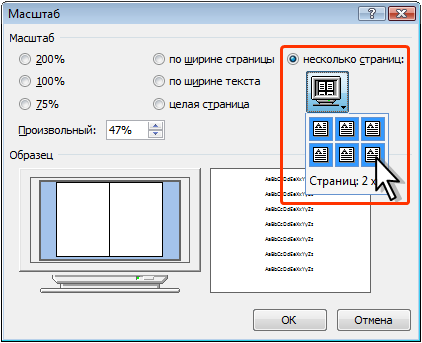
Fig. 13,19. Reglați numărul de pagini afișate
Utilizând elementele din meniul Page Setup, puteți configura setările paginii documentului: marginile, orientările, dimensiunea hârtiei și așa mai departe.
Imprimarea unui document
Imprimați întregul document într-o singură copie
Pentru a imprima întregul document într-o singură instanță, trebuie doar să selectați Imprimare din meniul butonului Office. și apoi comanda Quick Print din submeniu (vezi Figura 13.17).
Configurarea setărilor de imprimare
Pentru a configura setările de imprimare pentru un document din meniul Buton de birou, selectați Imprimare. și apoi comanda Print din submeniu (vezi Figura 13.17).
Setarea se face în fereastra Print (Figura 13.20)

În secțiunea Imprimantă din lista derulantă Nume, dacă aveți mai multe imprimante conectate la un computer sau la o rețea locală, selectați imprimanta pe care va fi imprimat documentul.
În secțiunea Pagini, puteți seta imprimarea unei pagini pe care este localizat cursorul (curent) sau mai multe pagini prin tastarea numerelor paginilor imprimate (comutatorul și câmpul numeric) de la tastatură. Puteți imprima numai fragmentul selectat al documentului (fragmentul selectat).
În secțiunea Copii a contorului, puteți specifica numărul de copii de imprimat. Bifați caseta de selectare pentru copii. astfel încât fiecare instanță să fie tipărită în ordinea paginilor documentului creat.
În secțiunea Scală, în lista derulantă, numărul de pagini per pagină poate fi selectat din numărul de pagini de document (1, 2, 4, 6, 8 sau 16) pe care doriți să le imprimați pe fiecare coală de hârtie. Firește, mai multe pagini de pe foaie vor fi tipărite la scară redusă.
Din lista derulantă Enable (Activare), puteți selecta una dintre opțiunile de imprimare a tuturor paginilor, a paginilor drepte sau a paginilor impare.
Articole similare
Trimiteți-le prietenilor: